طريقة إيقاف فيسبوك من الوصول إلى الميكروفون

إذا تلقيت إعلانًا في خلاصة الأخبار على فيسبوك مرتبطًا بشكل غريب بشيء كنت تناقشه مع صديق ما، فربما تعتقد أن فيسبوك يستمع إلى محادثاتك من خلال تطبيق المراسلة، الذي يحصل منك على إذن للوصول إلى الميكروفون عند بدء استخدامه، لكن فيسبوك نفى ذلك بشكل قطعي.
ولكن، من قبيل الصدفة المخيفة حقًا عندما تخبر صديقك في محادثة وجهاً لوجه، وليس عبر أي طريقة دردشة، أنه يحتاج إلى خل التفاح لوصفة ما، ثم بعد أقل من نصف ساعة ترى الإعلان عن خل التفاح، وهذا حدث بالفعل لنا، على الرغم من أن فيسبوك لا يستمع لنا حسب تصريحاته، من أجل الخصوصية، فإنه ليس من السيئ تعطيل هذه الميزة.
كيفية إيقاف الميكروفون في تطبيق فيسبوك
لكي يتمكن أي تطبيق تابع لجهة خارجية من الوصول إلى ميكروفون iPhone أو iPad ، يجب عليك منح الإذن عندما يطلب ذلك أولاً، عند تثبيت تطبيق فيسبوك لأول مرة ربما تكون قد منحت إذنًا للتطبيق للوصول إلى الميكروفون، إذا كنت تريد إلغاء هذا الإذن، فيمكنك إجراء ذلك عن طريق:
- اتجه إلى تطبيق الإعدادات على جهاز الآيفون أو الآيباد.
- انقر على الخصوصية.
- اختر الميكروفون.
- اضغط على مفتاح فيسبوك لإيقاف تشغيله.
إذا لم يكن فيسبوك مدرجًا في قسم الميكروفون في إعدادات الخصوصية، فذلك لأنك لم تعط فيسبوك إذن للوصول إلى الميكروفون الخاص بك على هذا الجهاز، ويمكنك التحقق مرة أخرى من هذا عن طريق التحقق من أذونات التطبيقات في الإعدادات، وذلك من خلال:
- اتجه إلى تطبيق الإعدادات على جهاز الآيفون أو الآيباد.
- مرر إلى قسم التطبيقات وانقر على فيسبوك.
- اضغط على مفتاح الميكروفون لإيقاف تشغيله.
إذا كنت لا ترى مفتاح الميكروفون، فهذا يعني أنك لم تعط فيسبوك إذنًا للوصول إلى الميكروفون.
كيفية إيقاف الميكروفون في فيسبوك مسنجر
- اتجه إلى تطبيق الإعدادات على جهاز الآيفون أو الآيباد.
- انقر على الخصوصية.
- اختر الميكروفون.
- اضغط على مفتاح فيسبوك مسنجر لإيقاف تشغيله.
إذا لم يكن فيسبوك مسنجر مدرجًا في قسم الميكروفون في إعدادات الخصوصية، فذلك لأنك لم تمنح مسنجر إذنًا للوصول إلى الميكروفون، ويمكنك التحقق مرة أخرى من هذا عن طريق التحقق من أذونات التطبيقات في الإعدادات، وذلك عن طريق:
- اتجه إلى تطبيق الإعدادات على جهاز الآيفون أو الآيباد.
- مرر إلى قسم التطبيقات، ثم انقر فوق مسنجر.
- اضغط على مفتاح الميكروفون لإيقاف تشغيله.
إذا كنت لا ترى مفتاح الميكروفون، فهذا يعني أنك لم تمنح إذنًا لفيسبوك مسنجر للوصول إلى الميكروفون، كما يمكنك أيضًا مراجعة التطبيقات الأخرى التي سمحت لها بالوصول إلى الميكروفون وتعطيل أي تطبيقات لا تستخدمها فعليًا مع ميزة الميكروفون.
كيفية إيقاف تشغيل الميكروفون لمتصفح سفاري
إذا كنت تستخدم فيسبوك من خلال متصفح سفاري على هاتف آيفون الخاص بك، بدلاً من تطبيق فيسبوك الرسمي، أو ربما بالإضافة إلى ذلك، قد تفكر في إيقاف تشغيل الميكروفون والكاميرا لمتصفح سفاري.
- اتجه إلى تطبيق الإعدادات على جهاز الآيفون أو الآيباد.
- انقر على سفاري.
- مرر لأسفل وأغلق مفتاح الكاميرا والميكروفون ضمن الخصوصية والأمان.
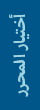





















 فيسبوك
فيسبوك تويتر
تويتر تيليجرام
تيليجرام يوتيوب
يوتيوب تغذية RSS
تغذية RSS
- الرجاء عدم إرسال التعليق أكثر من مرة كي لا يعتبر سبام
- الرجاء معاملة الآخرين باحترام.
- التعليقات التي تحوي تحريضاً على الطوائف ، الاديان أو هجوم شخصي لن يتم نشرها